Kaugarvuti on võimalik sisse lülitada, kasutades kolmanda osapoole Wake On LAN (WOL) tööriista, mis suudab saata võlupaketi. Loogiliselt tuleb arvuti ühendada toitepunkti, et arvuti käivitamiseks ja arvuti töötamiseks oleks elektrit. Kaugarvuti välja- või väljalülitamine on samuti võimalik ja see on tegelikult palju lihtsam, kuna arvuti on juba alglaaditud ja eeldatakse, et see on võrku ühendatud. Kasutaja arvutis kaugjuhitavaks sulgemiseks, taaskäivitamiseks või väljalogimiseks on mõned erinevad meetodid, millel kõigil on oma plussid ja miinused.
1. meetod: kolmanda osapoole tarkvara
Lihtsaim meetod on ilmselt kaugarvuti sulgemiseks kasutada kolmanda osapoole tarkvara, kuna konfigureerimine on palju lihtsam kui sisseehitatud tööriista shutdown.exe kasutamine, mida on samuti käsitletud selles artiklis. Enamasti peab teil olema tarkvara, mis töötab mõlemas arvutis, üks kuulab käsku seiskamiseks, teine aga saadab käsu arvuti väljalülitamiseks.
1. Airyteci väljalülitamine Airyteci väljalülitamine on tõenäoliselt parim võimalus kolmanda osapoole tarkvara jaoks, kuna peate programmi käivitama ainult kaugarvutis ja kaugkäsklustele, näiteks seiskamine, taaskäivitamine, puhkeolek, talvituma ja ettemääratud skriptide avamine on juurdepääsetav veebibrauser, sealhulgas mobiiltelefon või tahvelarvuti.
Pärast Airytec Switch Off installimist käivitage programm, paremklõpsake teavitusalal asuval salveikoonil ja valige suvandid. Minge vahekaardile Remote ja klõpsake nuppu Redigeeri veebiliidese sätteid, millele järgneb UAC-viipi aktsepteerimine. Minge jälle tagasi vahekaardile Remote ja klõpsake märkeruutu „Luba veebiliides”. Vaikimisi kasutab see porti 8000 ja soovitatav on parool sisestada kasutajanimi. Seadete salvestamiseks klõpsake nuppu OK. Peate programmi lubama tulemüüri kaudu, vastasel juhul ei pääse te veebiliidesele juurde.

Just konfigureeritud kaugarvuti sulgemiseks käivitage lihtsalt veebibrauser teisest arvutist ja sisestage aadressiribale URL http: // ComputerName: 8000 . Peate muutma ComputerName nimega, mis on arvutis määratud, või teise võimalusena määrama sisemise IP-aadressi. Veebilehele pääsemiseks palutakse teil sisestada kasutajanimi ja parool. Kasutajanimi on ilma jutumärkideta “ Kasutaja ” ja parool on see, mille olete varem sisestanud vahekaardile Kaugjuhtimispult. Kui olete jõudnud Airyteci väljalülituslehele, klõpsake lihtsalt käskudel, mida soovite toimida kaugarvutis.
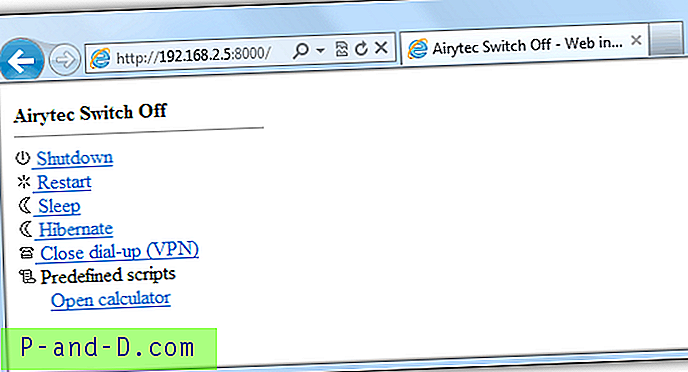
Kui olete kaugfunktsiooni lubanud, installib Airytec Switch Off end automaatselt teenusena, mida Windowsi käivitamisel käivitatakse. Ehkki neil on kaasaskantav versioon 32- ja 64-bitistele süsteemidele, on kaugfunktsioonid saadaval ainult täieliku installiversioonina. Airyteci väljalülitamine on tasuta ja seda on Windows 7 32-bitises versioonis edukalt testitud.
Laadige alla Airytec Lülita välja
2. DShutDown
DShutDown on väike ja kaasaskantav väljalülitusriist, mis sisaldab üsna suurt hulka väljalülitustüüpe, sealhulgas muid toiminguid, nagu näiteks ärkamine LAN-is, äratuskell, lukustatav tööjaam, modemi üles riputamine, LAN-adapteri keelamine jne. DShutDowni hea külg on saab see automaatselt otsida kõiki teie võrgus olevaid arvutid ja lisada selle loendisse.
Pärast DShutDown allalaadimist ekstraheerige arhiiv ja käivitage arvutis, mille soovite sulgeda, “RDShutdown Setup Utility.exe”. Esmalt määrake parool ja seejärel märkige ruut “Automaatne käivitamine, kui Windows käivitub”. Meil ei õnnestunud suvandit Installi teenusena tööle panna, kuna mis tahes seiskamiskäsu saamisel lõpetas see ise töötamise. Kui olete konfigureerinud DShutDown käivituma automaatselt pärast Windowsi buutimist, käivitatakse fail RDShutdown.exe ja see asub teavitusalal.
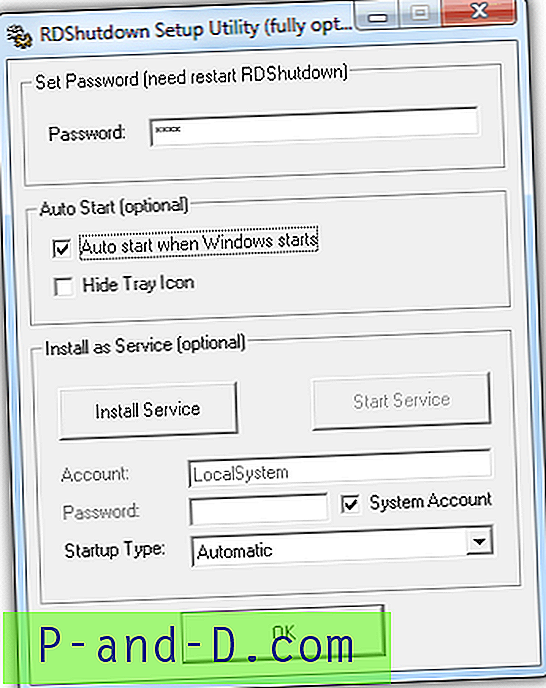
Seadistatud arvuti sulgemiseks käivitage DShutdown.exe ja klõpsake nuppu Hangi arvuti loend. Kui kaugarvuti on loendisse lisatud, märkige ruut arvuti valimiseks, valige väljalülituse tüüp ja sisestage parool. Käsu saatmiseks klõpsake nuppu Luba taimer, kus teile antakse ülesande tühistamiseks 10 sekundit.
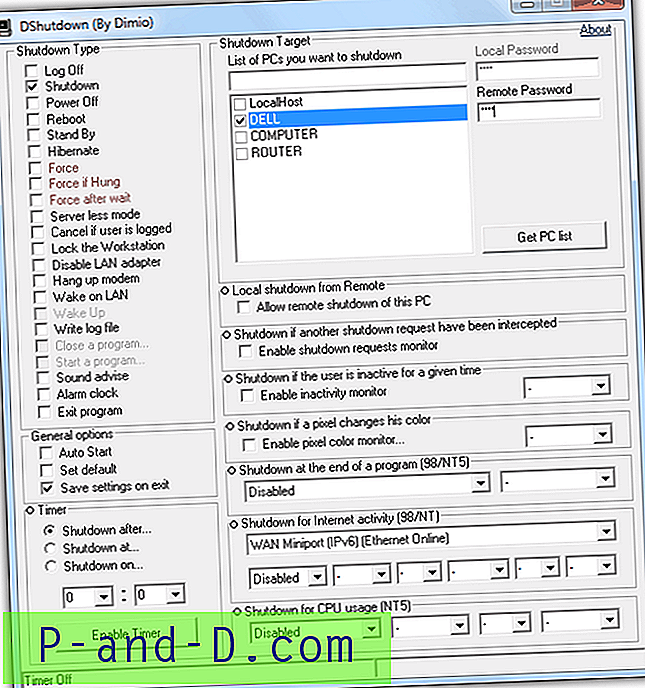
Laadige alla DShutDown
3. Toite väljalülitamine
Poweroff on avatud lähtekoodiga tasuta utiliit, mis on võimeline kontrollima teie arvuti toite olekut. Ehkki see on pisut vananenud, on Poweroff võimsate funktsioonide ja käsuridade argumentide toetamise tõttu endiselt üks meie lemmikriistu. Funktsionaalsus töötab endiselt, välja arvatud see, et selle tööks on vaja natuke käsitsi konfigureerimist, vastasel juhul ilmneb ühenduse aegumise tõrge.
Kõigepealt peate käivitama administraatorina Poweroff.exe (paremklõpsake ja valige “Käivita administraatorina”). Seejärel klõpsake menüüribal nuppu Teenindus ja valige Loo teenus. Märkige ruut Luba kaugjuhtimispult ja klõpsake nuppu Seaded. Saate muuta pordi numbrit, seada uue parooli ja klõpsata nuppu OK.
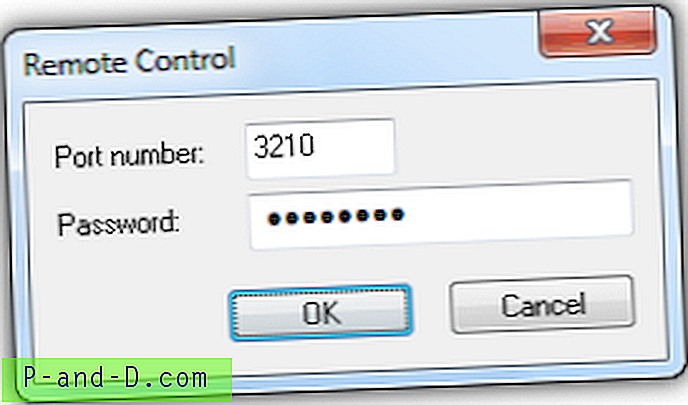
Lõpuks klõpsake menüüribal File ja valige “Save settings”. Peate poweroff.exe käsitsi lisama tulemüüri lubatud programmidele, mis asuvad kataloogis C: \ Windows \ System32 \ poweroff.exe. Pärast teenuse loomist kopeeritakse fail automaatselt kausta System32.
Kaugarvuti väljalülitamiseks käivitage poweroff.exe teisest arvutist, valige Remote Computer ja klõpsake nuppu Täpsusta. Sisestage arvuti nimi, mille soovite sulgeda, sisestage parool ja klõpsake nuppu OK. Kui olete pordi muutnud, siis kindlasti muutke seda nii, et see vastaks teise arvuti pordile.
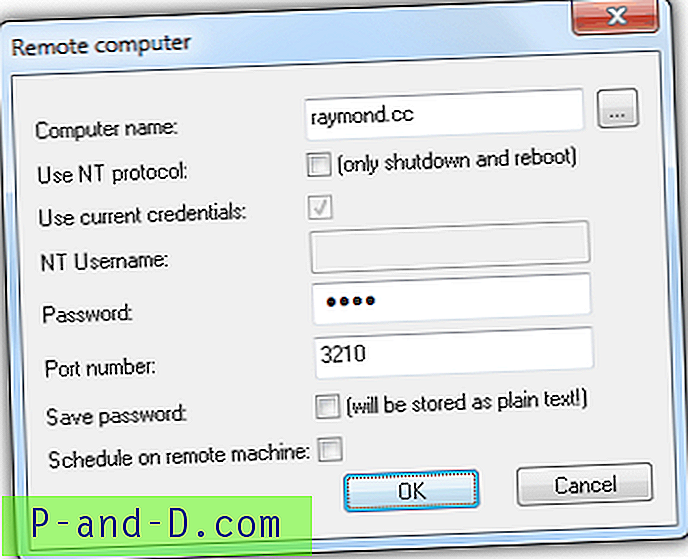
Valige toiming, mille soovite kaugarvutisse saata, koos kõigi lisavõimalustega, näiteks hoiatusteatega, lubage tühistamine, käivitage programm jne ja lõpuks, millal toiming teha. Klõpsake nuppu Tee seda.
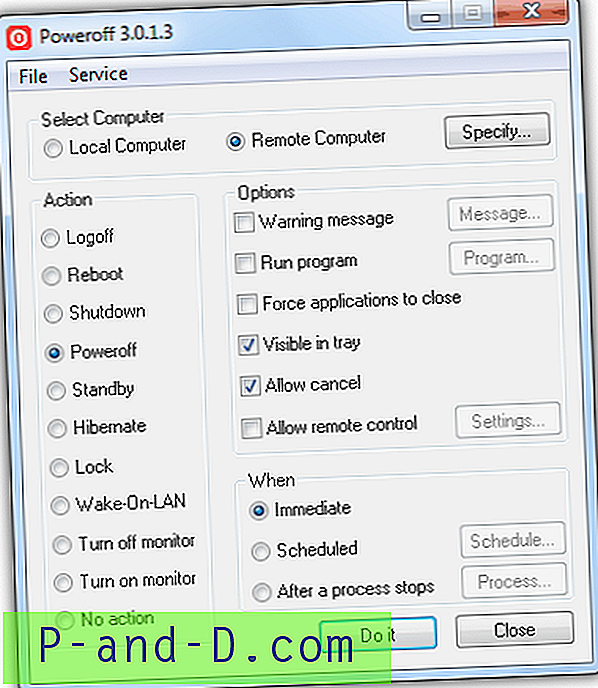
Laadige Poweroff alla
Kaugarvutite sulgemiseks LAN / WAN kaudu on veel 4 meetodit, lk 2.
1 2Järgmine › Vaata kõiki




